
Кой не би искал личен асистент, който е на ваше разположение? Със Siri на вашия iPhone можете да направите точно това! Какво още по-добре? Безплатно е и става по-интелигентно с всяка актуализация.
Това най-добро ръководство ще ви помогне да настроите Siri на iPhone и да извлечете максимума от вашия виртуален асистент. Нека се потопим.
- Как да настроите Siri на iPhone и iPad
- Как да промените езика на Siri на iPhone
- Как да активирате Siri на iPhone и iPad
- Какво може да прави Siri на iPhone?
- Какво да направите, когато Siri ви разбира погрешно?
- Как да промените начина, по който Siri реагира
- Как да промените кои приложения да се показват, когато търсите със Siri
- Как да използвате функциите за достъпност със Siri
- Как да накарате Siri да обявява известия
- Как да добавите преки пътища към Siri
Как да настроите Siri на iPhone и iPad
Преди да обсъдите процеса на настройка, важно е да проверите дали вашето устройство поддържа Siri. Трябва да работи, ако вашето устройство е iPhone 6s или по-нова версия.
Има опция за настройка на Siri при първото включване и настройка на вашия iPhone. Но ако пропуснете тази част, винаги можете да продължите оттам, откъдето сте спрели.
За да активирате Hey Siri:
- Просто отидете в Настройки на iPhone → Siri & Търсене.
- Включете „Слушай за „Хей, Siri“.
- Ще се появи подкана за настройка „Hey Siri“. Докоснете Продължи.
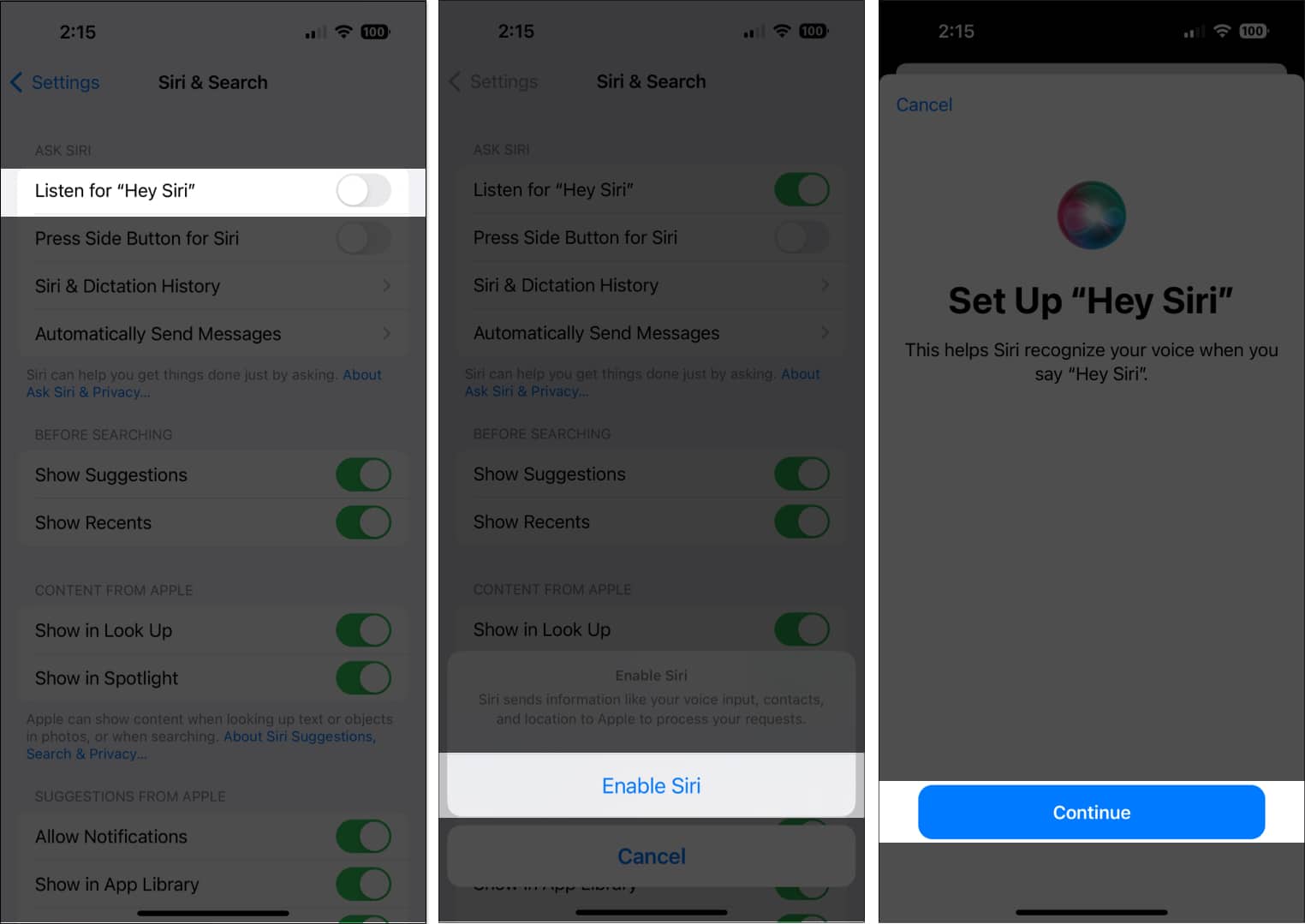
- Прочетете подканите/командите на Siri, които ще се появят на екрана. Това ще ви помогне да запознаете Siri с вашия глас.
- Докоснете Готово.
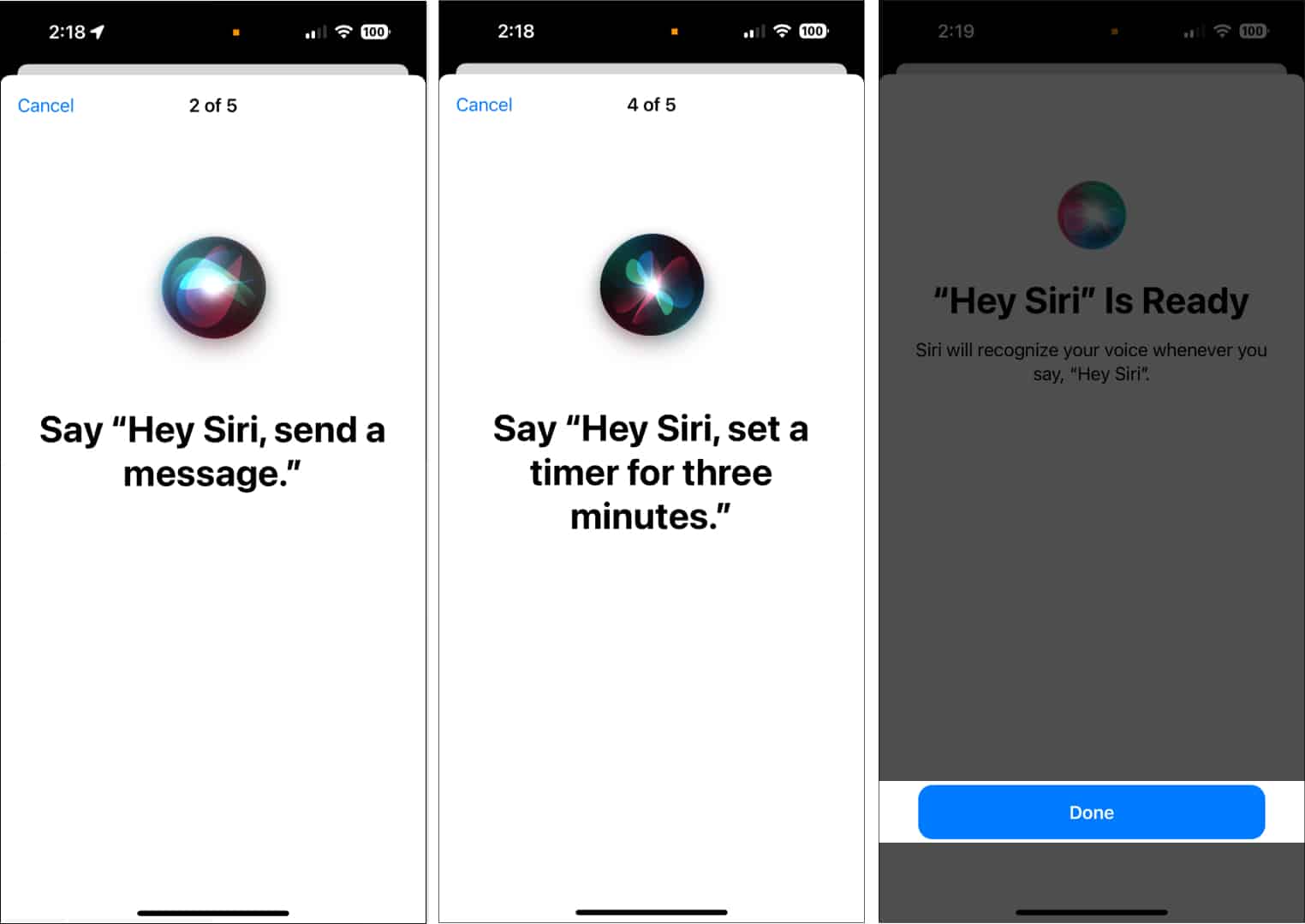
Активирайте Натиснете страничния бутон за Siri или Натиснете Home за Siri, ако искате да активирате Siri с помощта на страничния бутон или бутона Home на вашия iPhone.
Siri не работи ли на вашия iPhone? Прочетете нашето ръководство, за да намерите начини да коригирате Hey Siri на вашия iPhone.
Как да промените езика на Siri на iPhone
Английският е езикът по подразбиране на Siri, но той поддържа множество езици, така че можете лесно да го промените на вашия роден език или може би да го зададете на език, който искате да научите. Siri дори поддържа няколко акцента на някои езици за по-персонализирано изживяване.
- Отворете Настройки → Siri & Търсене.
- Избери език.
- Изберете езика, който предпочитате.
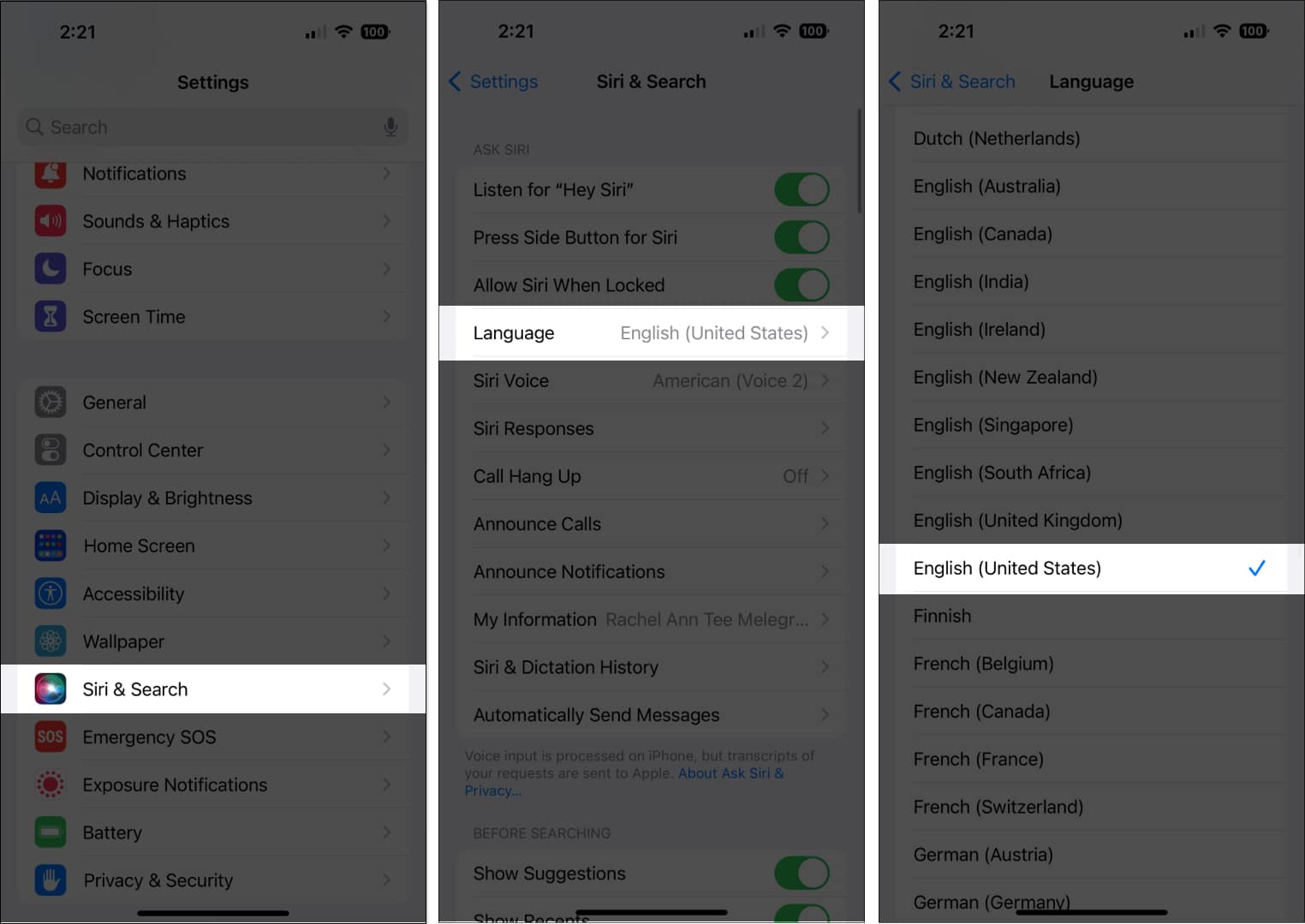
- Hey Siri автоматично ще се изключи. Включете го, за да обучите Siri отново към вашия глас.
Ако вече сте обучавали Siri на конкретен език в миналото, няма нужда да го обучавате отново на вашия глас. Това прави превключването от един предпочитан език към друг по-лесно, стига вече да сте обучили Siri на вашия глас.
Променете гласа на Siri
- Отворете Настройки → Siri & Търсене → Докоснете Siri Voice.
В зависимост от езика има и няколко разновидности и гласове, от които да избирате. - Например под английски (САЩ) има шест разновидности или акценти и пет гласа, от които да избирате.
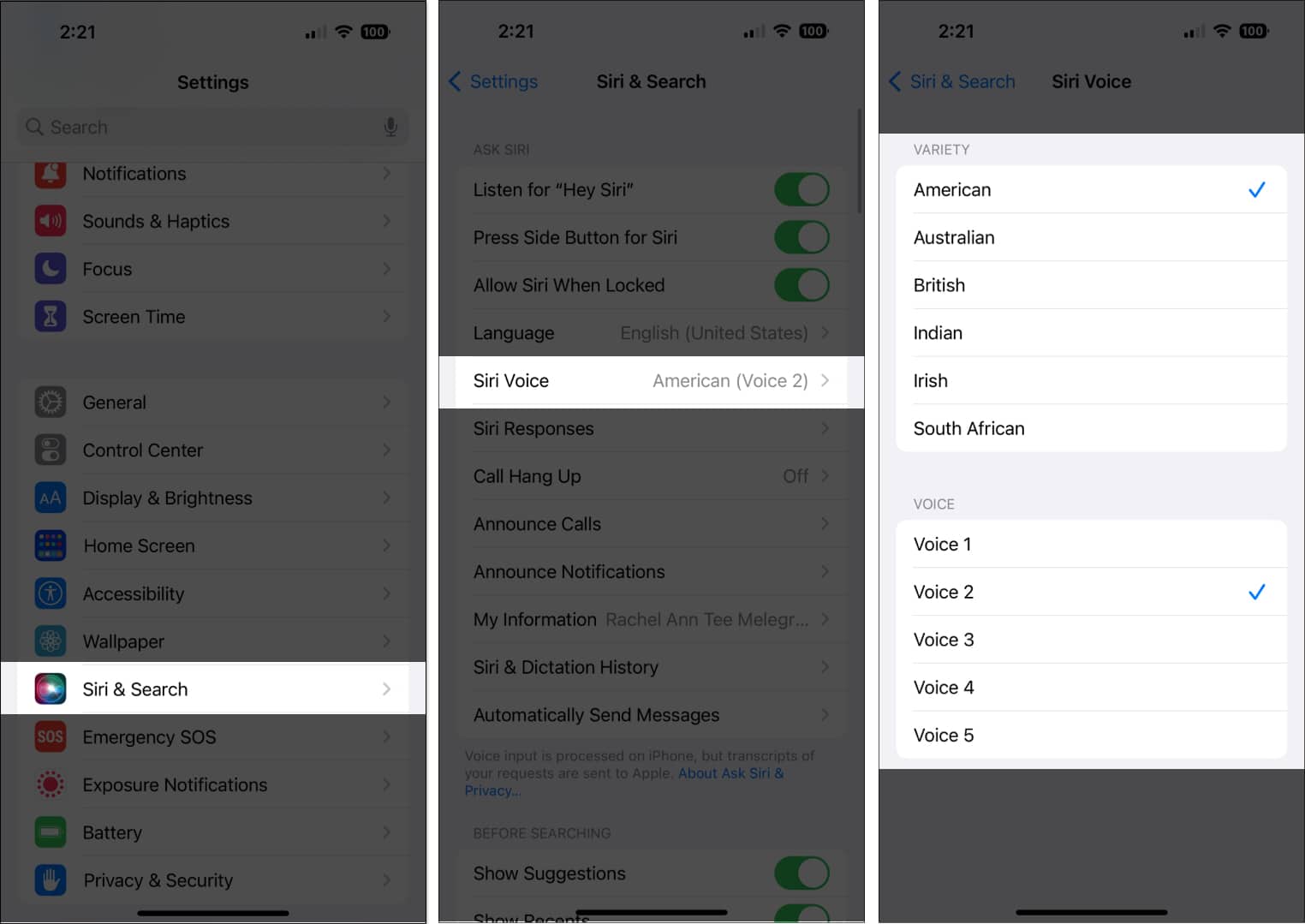
Задайте вашата информация за контакт за Siri
Създайте по-персонализирано изживяване, като предоставите на Siri някаква лична информация за себе си, за да можете да й давате инструкции като „дайте ми упътвания за обществен транспорт до работа“ или „обадете се вкъщи“.
- Започнете, като създадете карта за контакт на себе си от Контакти, ако все още не сте го направили.
- След това отидете в Настройки → Siri & Търсене → Моята информация, след което потърсете името си.
- За да сте сигурни, че Siri знае как да произнася името ви, отидете в Контакти и отворете вашата карта за контакт.
- Докоснете Редактиране → превъртете надолу и изберете Добавяне на поле.
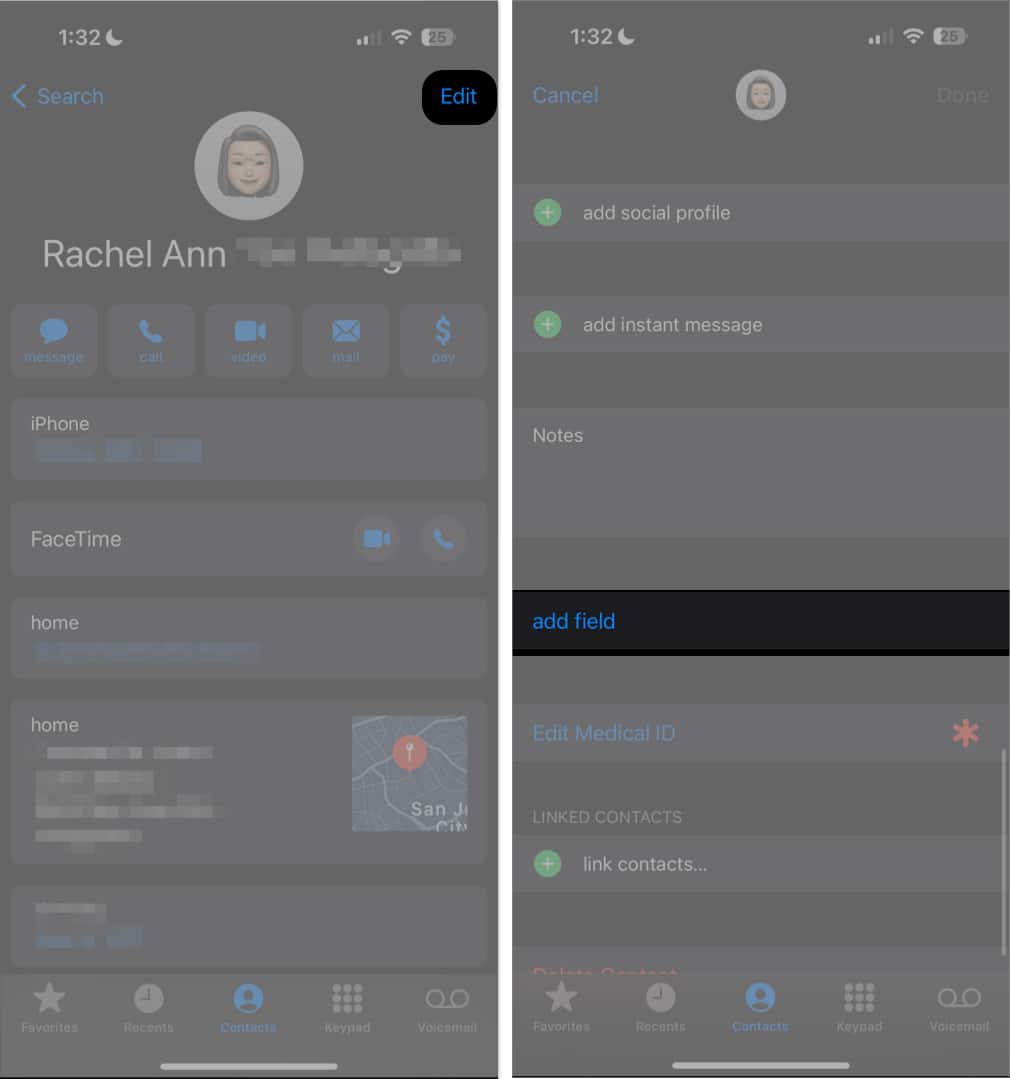
- Изберете поле за име за произношение и въведете как искате Siri да произнася името ви. Можете да направите това и за останалите си контакти.
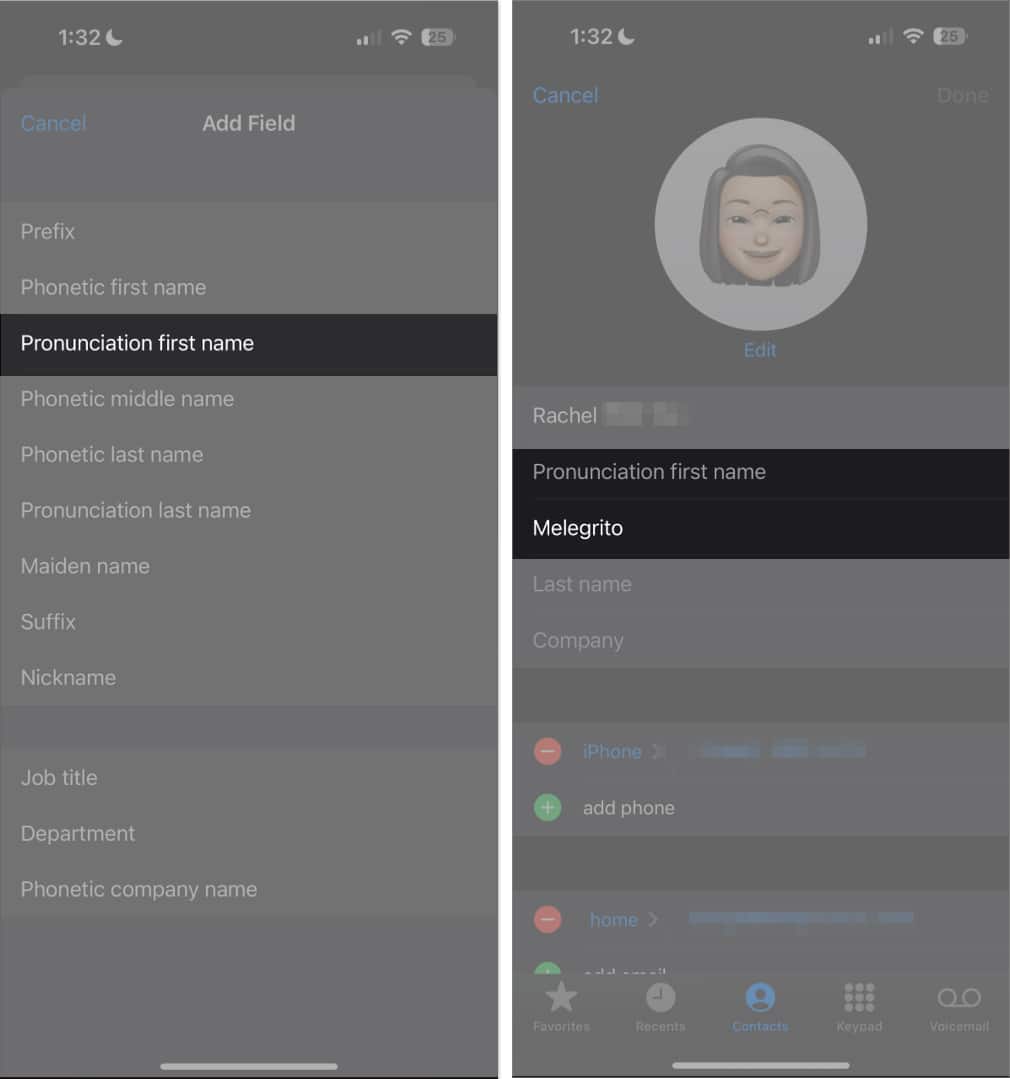
Като алтернатива можете да кажете на Siri как бихте искали да се обръща към вас и към другите.
Разрешете Siri, когато iPhone е заключен
Ако редовно използвате Siri, не е необичайно да изречете команда на Siri само за да чуете тишина и черен екран. Заключеният екран на вашия iPhone не ви позволява да работите напълно без ръце.
Ако искате да получите достъп до Siri от заключения екран, отидете в Настройки → Siri & Търсене → превключете Разрешаване на Siri при заключено. Веднъж включена, можете да започнете да командвате Siri дори с активиран Touch ID или парола.
Как да активирате Siri на iPhone и iPad
Има различни начини за активиране на Siri в зависимост от вашите предпочитания.
- Как да активирате Siri с гласа си: Ако „Hey Siri“ е активирано, просто кажете Hey Siri, последвано от вашата команда, за да активирате Siri с помощта на гласа си.
- Как да активирате Siri с бутон: В зависимост от вашия модел iPhone, можете да активирате Siri, като натиснете и задържите страничния бутон. Ако притежавате iPhone с бутон Начало, натиснете и задръжте бутона Начало.
- Как да активирате Type to Siri: Отидете в Настройки → Достъпност → Siri. Включете Type to Siri. За да използвате това, активирайте Siri, след което използвайте клавиатурата, за да въведете командата си в текстовото поле.
- Как да активирате Siri с помощта на Assistive Touch: Можете да присвоите Siri към персонализираните действия на вашето Assistive Touch. Отидете на Достъпност → Докосване. Докоснете Assistive Touch и го включете. Под Персонализирани действия изберете от Едно докосване, Двойно докосване или Продължително натискане и потърсете Siri в опциите.
Какво може да прави Siri на iPhone?
След като вече знаете как да настроите и активирате Siri, следващата стъпка е да я използвате, за да улесните живота си.
Siri може да ви помогне с толкова много неща. Ето някои от тях:
- Кажи времето
- Намерете ресторанти и направете резервации вместо вас
- Търсете информация за филми и идентифицирайте часове за показване на филми
- Вземете своите билети за кино (само за САЩ)
- Разгледайте близките местни фирми
- Обаждайте се по телефона на хора от вашия списък с контакти или тези, които сте продиктували
- Проверете и пуснете гласова поща
- FaceTime други
- Изпращайте съобщения до хората
- Четете и отговаряйте на вашите съобщения
- Добавете и преразгледайте събития в календара си
- Информира ви за вашите графици и срещи
- Проверете акции и борси
- Създавайте, преглеждайте и актуализирайте Бележки
- Пускайте музика или iTunes Radio вместо вас
- Създавайте напомняния за вас в Reminders
- Предоставете информация за вашите контакти
- Променете настройките на вашия iPhone, като например яркостта на екрана
- Активирайте функциите на iPhone като „Не безпокойте“ и „Самолетен режим“.
- Проверявате електронната си поща
- Изпратете имейл до вас
- Предоставя ви упътвания за шофиране, обществен транспорт и пешеходци
- Изпрати имейл
- Разказваме ви за времето и ви захранваме с актуални прогнози за времето
- Настройте алармата и таймера
- Отговорете на въпросите си с помощта на любимата си търсачка
- Намерете кина и прожекции
- Потърсете спортни резултати
- Да ви предостави информация за вашия любим играч или отбор
- Вижте графиците на игрите
- Показване на забележителности в Картите
- Контролирайте интелигентния си дом
- Търсете в Twitter и туитвайте вместо вас
- Публикувайте във Facebook от ваше име
Освен това тук има над 100 команди за Siri на HomePod, които можете да използвате, ако притежавате HomePod.
Нещо повече, Siri е съвместима с широк набор от приложения (различни от вградените приложения) и ви позволява да изпълнявате команди върху тях. Например, можете да помолите Siri да потърси задълбочен преглед на определен ресторант от Yelp или да купи билети за кино от Fandango.
Какво да направите, когато Siri ви разбира погрешно?
Siri не е перфектна, но продължава да се учи, за да ви служи по-добре. Ако Siri не може да разбере какво казвате, винаги можете да го повторите или да перифразирате казаното от вас. Можете също да го изпишете за Siri. Например можете да кажете „Call Sam, SAM.“
Можете също незабавно да заповядате на Siri да промени нещо. Siri винаги диктува вашите съобщения и имейли, преди да ги изпрати. Просто кажете на Siri „промени го“, за да преразгледа вашето съобщение.
Ако можете да видите заявките си на екрана си, можете да ги докоснете и редактирате с помощта на клавиатурата.
Как да промените начина, по който Siri реагира
От вас зависи дали искате Siri да отговори високо или безшумно чрез текст на екрана. Освен това имате възможност да видите вашата заявка на екрана. Това е отлична опция за коригиране на вашите команди и отговорите на Siri.
За да промените начина, по който Siri отговаря, отидете в Настройки → Siri & Търсене → докоснете Siri Responses, след което направете някое от следните:
- Променете начина, по който искате Siri да отговаря на гласови отговори: Изберете Автоматично (това използва интелигентност на устройството, за да определи кога е най-добре да говорите автоматично), Предпочитане на говорени отговори (Siri ще говори отговори дори когато е в безшумен режим) или Предпочитане на тихи отговори (Siri ще отговори безшумно, освен когато шофирате или използвате слушалки).
- Вижте отговорите на Siri на вашия екран: Докоснете Always Show Siri Captions, за да покажете какво казва Siri на екрана.
- Вижте вашите заявки на екрана: Превключете Винаги показвай реч, за да покажете транскрипция на вашата реч на екрана.
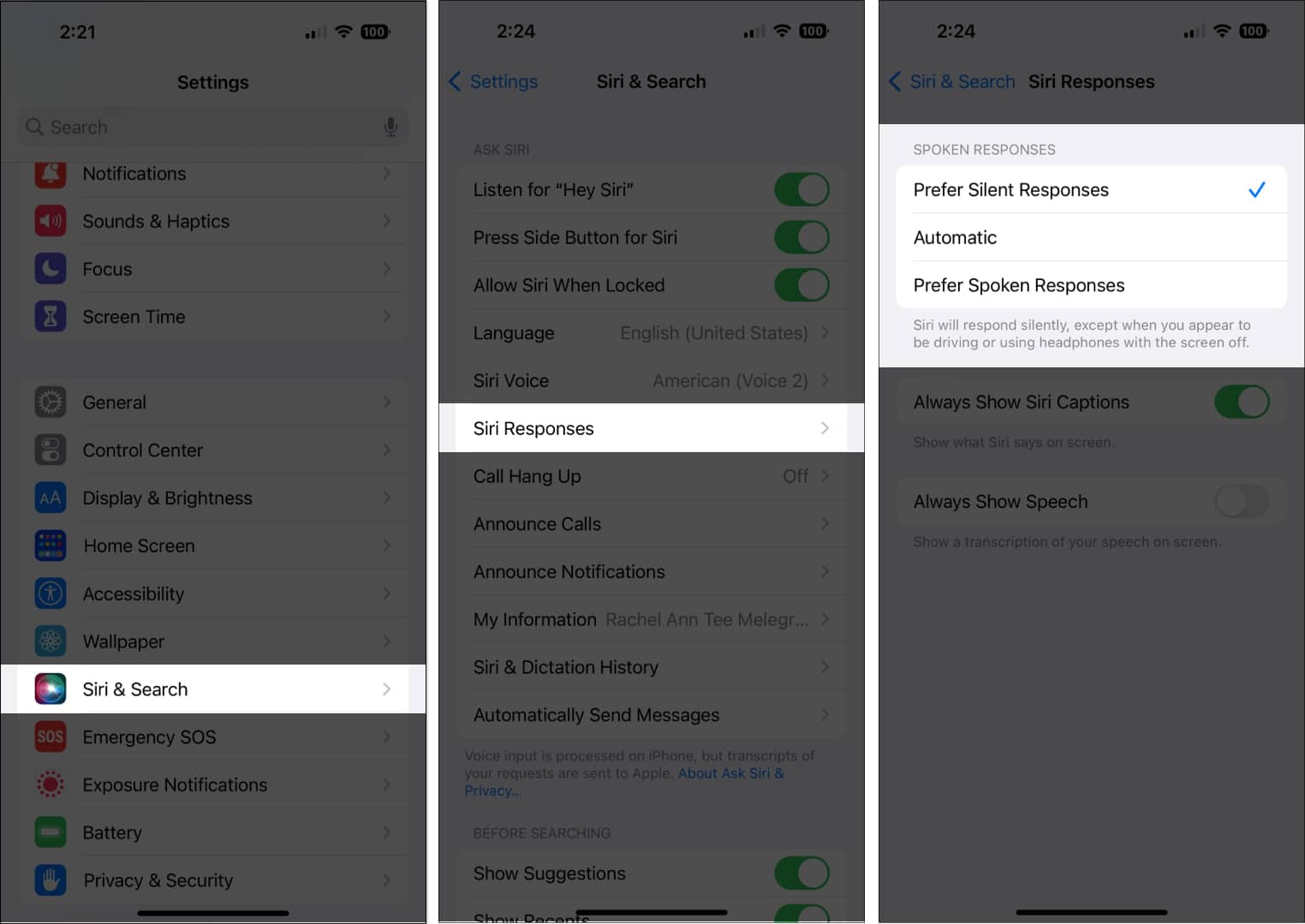
Как да промените кои приложения да се показват, когато търсите със Siri
Както бе споменато по-горе, можете да използвате Siri за търсене и стартиране на приложения.
- За да промените кои приложения да се показват, когато използвате Siri, отворете Настройки → Siri & Търсене, след което превъртете надолу и изберете приложение.
- Можете да накарате приложенията да се показват, когато търсите чрез Siri или предложенията на Siri.
- Изключете Научете от това приложение, ако не искате Siri да се учи от начина, по който използвате приложението, за да ви дава предложения за приложения в бъдеще.
Как да използвате функциите за достъпност със Siri
Можете да използвате вашия интелигентен личен асистент, за да активирате и деактивирате функциите за достъпност бързо.
Например можете да кажете „Включете VoiceOver“.
Как да накарате Siri да обявява известия
Ако искате да работите без ръце, например когато шофирате, можете да накарате Siri да съобщава известия през високоговорителя, така че да не се налага да използвате ръцете си, за да превъртате през вашия iPhone. Да го направя:
- Отворете Настройки → Достъпност.
- Изберете Siri.
- Превключете Обявяване на известия на високоговорителя.
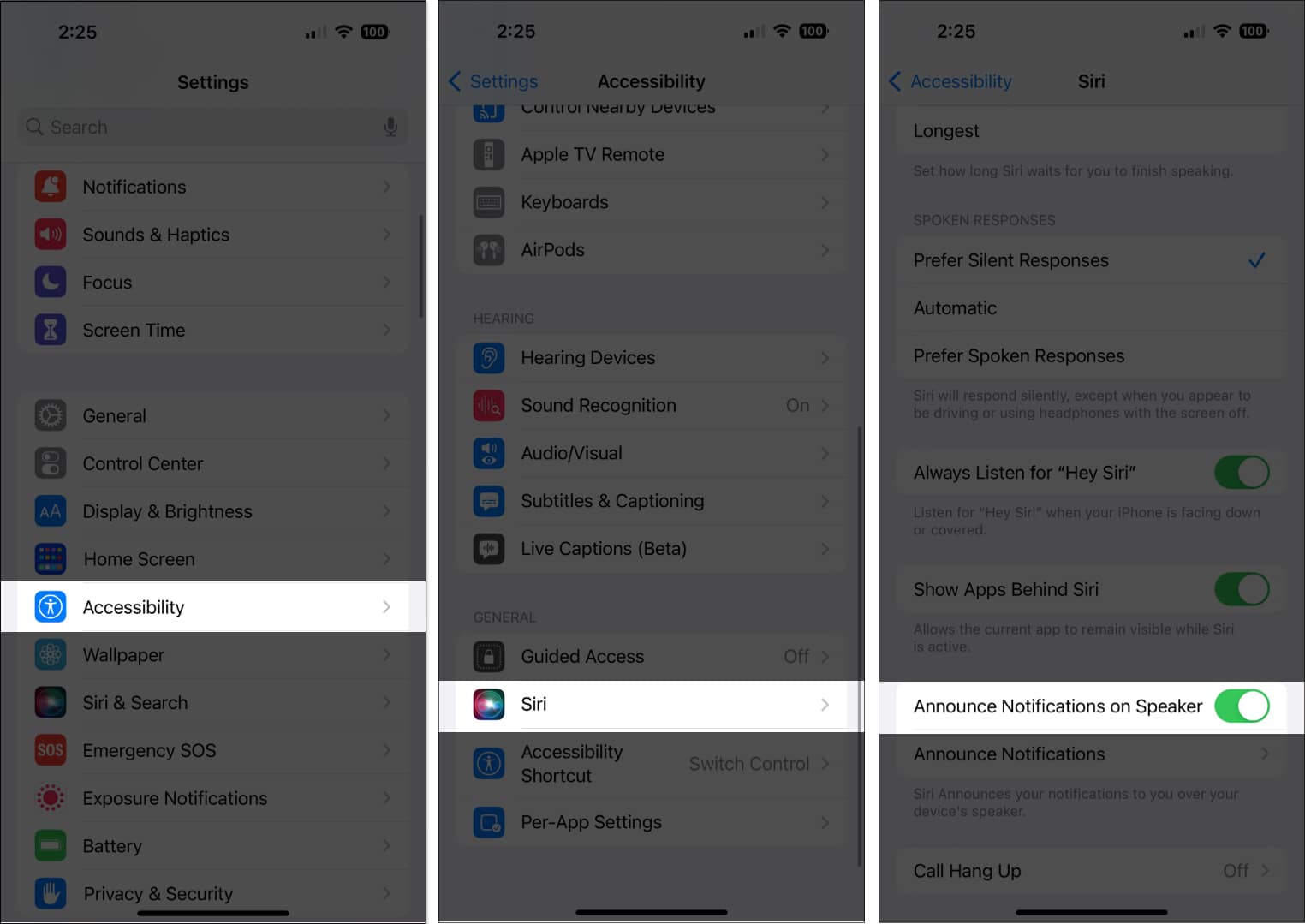
Как да добавите преки пътища към Siri
Ако използвате преки пътища на приложения, за да извършвате често определени действия, като например изтриване на конкретни новини в Apple News и няколко други преки пътища на Apple News на iPhone, можете да използвате Siri, за да ги инициирате. Някои приложения имат автоматично зададени преки пътища за Siri, но можете също да създадете свои собствени.
Когато видите предложение за пряк път, докоснете Add to Siri, след което следвайте инструкциите на екрана, които ще ви помолят да запишете фраза по ваш избор. Това ще действа като тригер, който изпълнява прекия път. Като алтернатива можете да отидете направо в приложението Shortcuts, за да създадете ново или да промените или изтриете съществуващи.
Обобщавайки…
Siri е интелигентен личен асистент и чудесно допълнение към вашия iPhone. С негова помощ можете бързо да осъществявате достъп до приложения, да отговаряте на въпроси и да изпълнявате сложни задачи като закупуване на билети за кино и правене на резервации.
Можете да персонализирате как Siri отговаря или да се ангажира с вас и дори да настроите преки пътища за ежедневните си задачи и дейности. Така че опитайте и ще се изненадате колко полезно може да бъде!
Прочетете още:
- Хей, Siri не работи на iPhone? 7 начина да го поправите!
- Как да използвате Siri с Google Maps на iPhone
- Siri срещу ChatGPT – Кой ще бъде победител?
